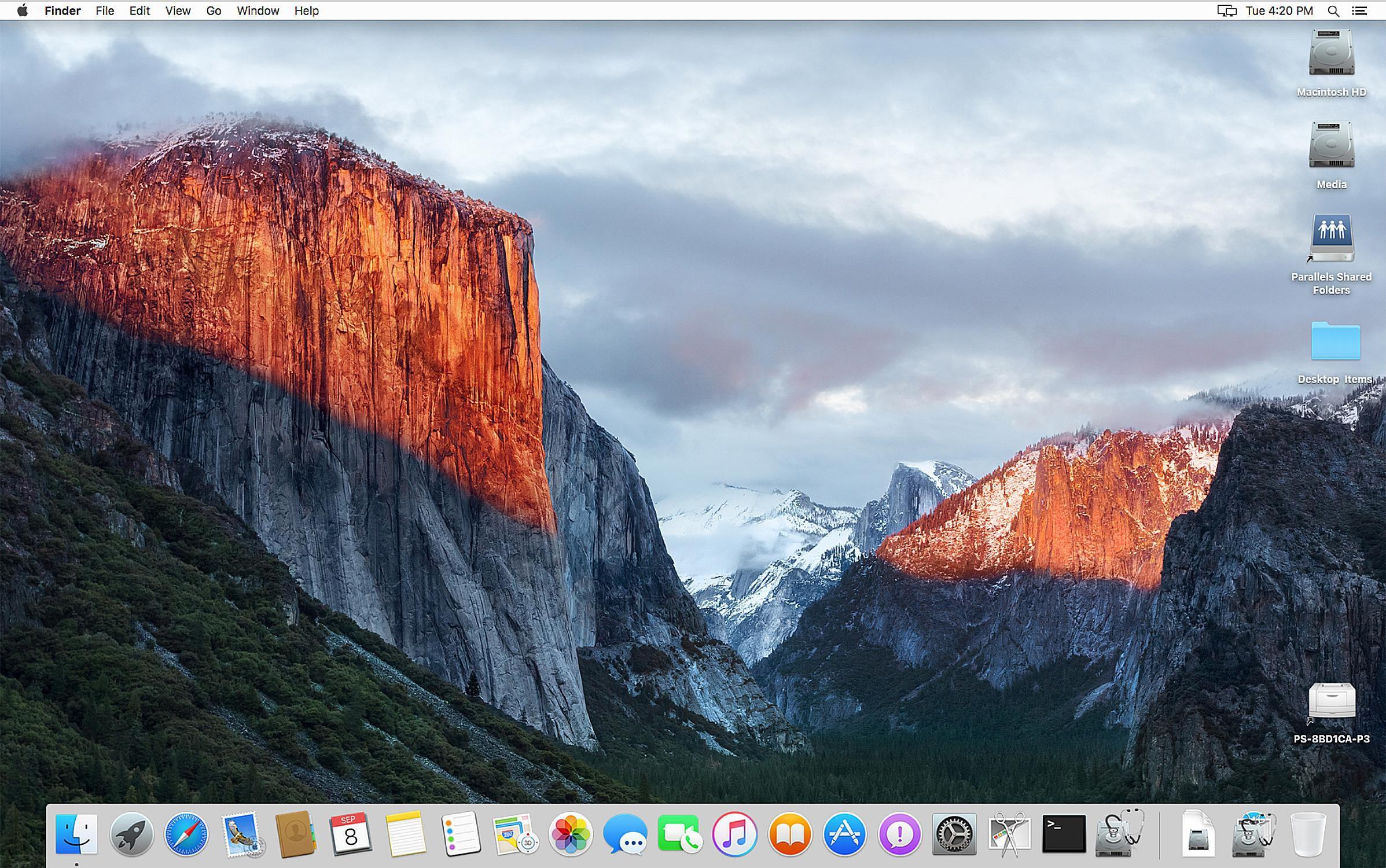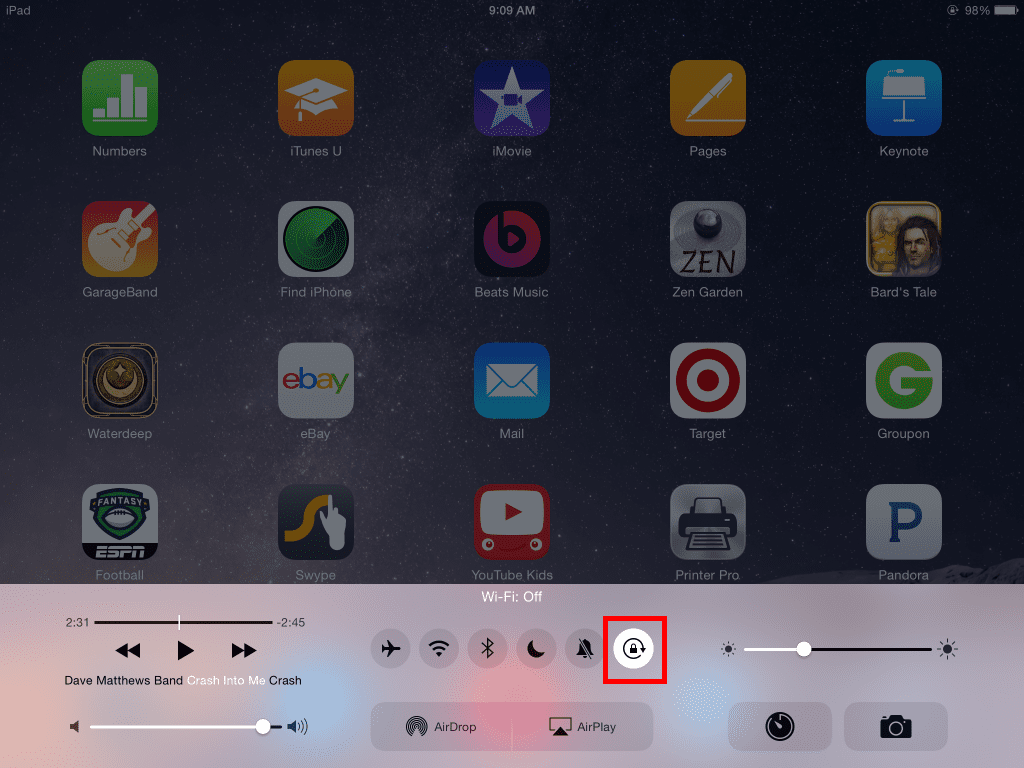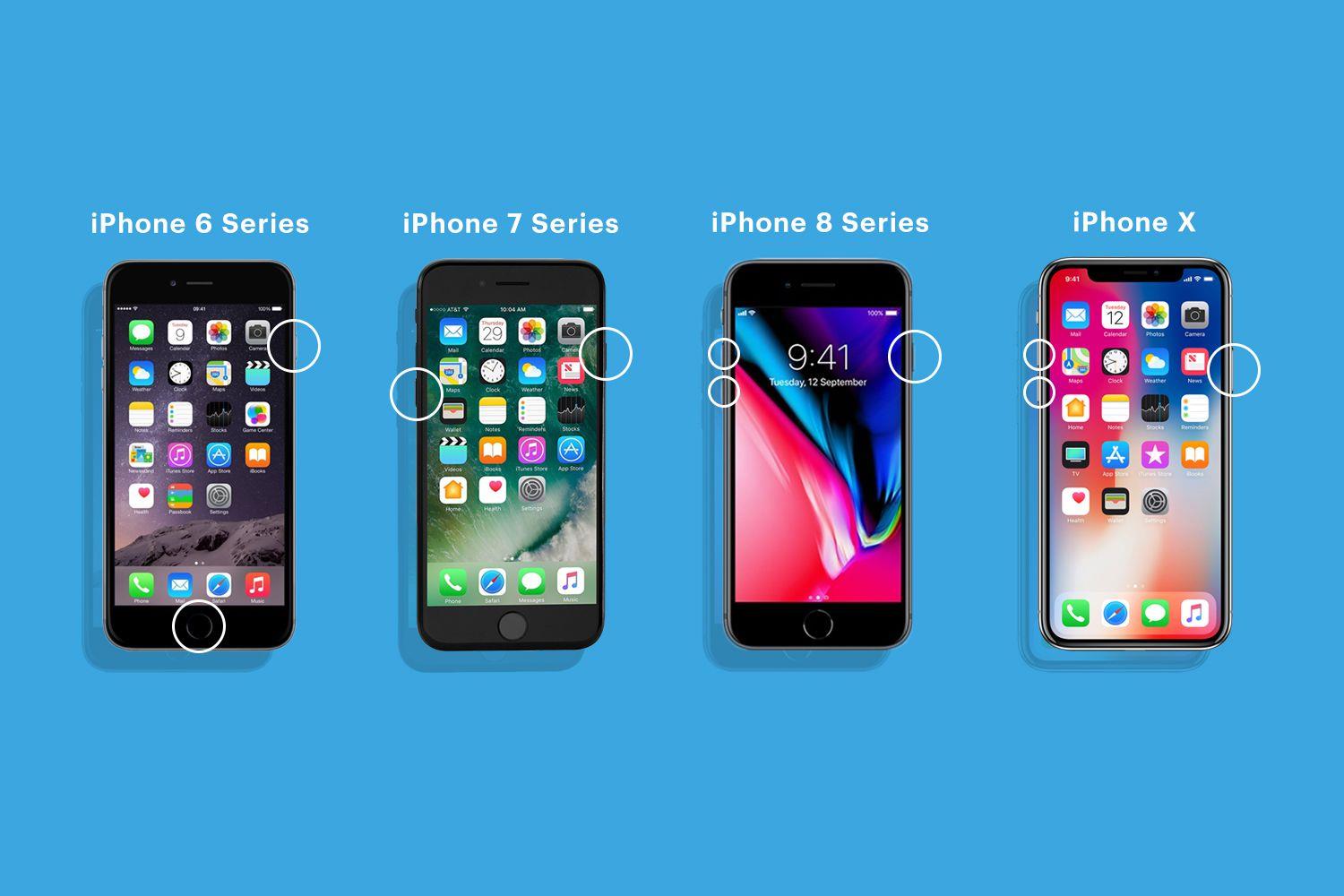OS X El Capitan obsługuje dwie metody instalacji.
Drugi proces instalacji nosi nazwę czystej instalacji.
Jest to druga opcja, czysta instalacja systemu OS X El Capitan, którą omówimy w tym przewodniku.
Co jest potrzebne przed instalacją systemu OS X El Capitan
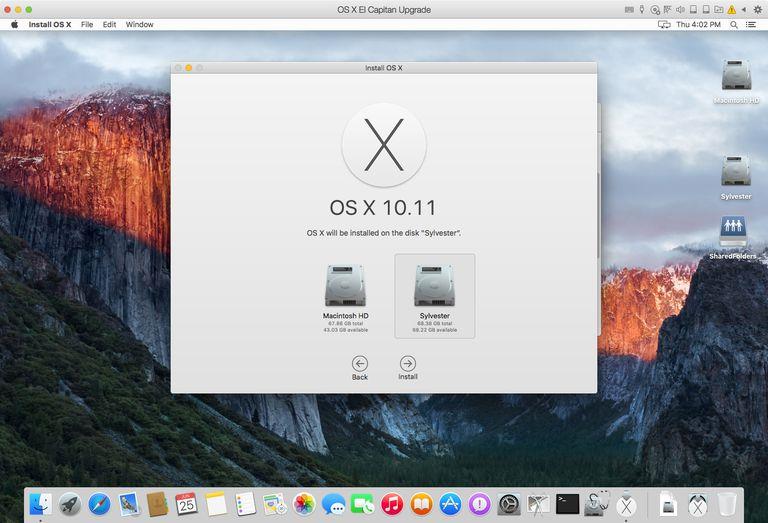 Zdjęcie wykonane dzięki uprzejmości Coyote Moon, Inc.
Zdjęcie wykonane dzięki uprzejmości Coyote Moon, Inc.
Przed kontynuowaniem należy najpierw sprawdzić, czy na komputerze Mac można uruchomić system operacyjny OS X El Capitan;
Minimalne wymagania dla OS X El Capitan
Po sprawdzeniu wymagań powróć tutaj, by przejść do następnego, niezwykle istotnego kroku:
Utwórz kopię zapasową istniejącej wersji systemu OS X i danych użytkownika
Jeśli zamierzasz zainstalować OS X El Capitan na bieżącym dysku startowym za pomocą metody czystej instalacji, to z definicji usuniesz wszystko na dysku startowym w ramach procesu.
Niezależnie od tego, dlaczego wykonujesz czystą instalację, powinieneś mieć aktualną kopię zapasową istniejącej zawartości dysku startowego.
Rodzaje czystych instalacji
Istnieją dwa typy czystych instalacji, które możesz wykonać.
Czysta instalacja przy pustej woluminie: Pierwsza opcja jest najłatwiejsza: zainstalowanie OS X El Capitan na pustym woluminie lub przynajmniej jednego, którego zawartość nie ma nic przeciwko usunięciu.
Ten typ czystej instalacji jest łatwy, ponieważ, ponieważ dysk rozruchowy nie jest włączony, możesz przeprowadzić czystą instalację podczas uruchamiania z bieżącego dysku startowego.
Clean Install on Startup Volume: Druga opcja, a być może bardziej powszechna z tych dwóch, polega na przeprowadzeniu czystej instalacji na bieżącym dysku startowym.
Dlatego jeśli zdecydujesz się wyczyścić system OS X El Capitan na dysku startowym, należy wykonać dodatkowy zestaw czynności: utworzenie rozruchowego dysku flash USB zawierającego instalator systemu OS X El Capitan, wymazywanie dysku startowego, a następnie
Sprawdź dysk docelowy pod kątem błędów
Przed rozpoczęciem jakiegokolwiek procesu instalacji dobrze jest sprawdzić dysk docelowy pod kątem problemów.
Napraw dyski komputera Mac za pomocą pierwszej pomocy dyskowej
Wykonaj kroki opisane powyżej, po zakończeniu powrotu tutaj, aby rozpocząć proces instalacji.
Zacznijmy
Jeśli jeszcze nie pobrałeś kopii OS X El Capitan ze sklepu Mac App Store, znajdziesz instrukcje, jak to zrobić w naszym artykule: Jak uaktualnić system operacyjny OS X El Capitan na komputerze Mac.
Jeśli zdecydujesz się wykonać czystą instalację na pustym woluminie (nie na dysku startowym), możesz przejść do kroku 3 tego przewodnika.
Jeśli chcesz przeprowadzić czystą instalację na bieżącym dysku startowym komputera Mac, przejdź do kroku 2.
Wymaż dysk startowy komputera Mac przed instalacją systemu OS X El Capitan
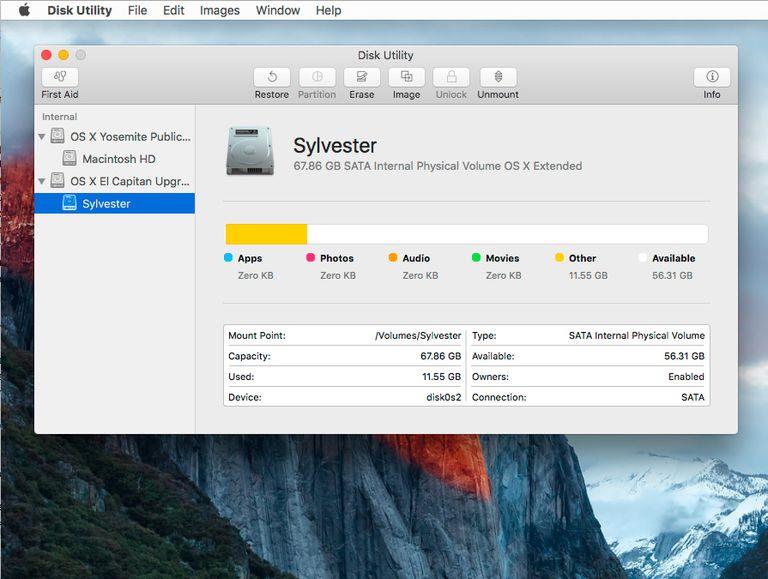 Zdjęcie wykonane dzięki uprzejmości Coyote Moon, Inc.
Zdjęcie wykonane dzięki uprzejmości Coyote Moon, Inc.
Aby wykonać czystą instalację systemu OS X El Capitan na bieżącym dysku startowym komputera Mac, najpierw musisz utworzyć startową wersję instalatora systemu OS X El Capitan.
Jak zrobić bootowalny Flash Installer systemu OS X lub macOS
Gdy skończysz tworzenie bootowalnego dysku flash USB, jesteśmy gotowi, aby kontynuować.
Uruchamianie z instalatora systemu OS X El Capitan
- Włóż dysk flash USB zawierający instalator systemu OS X El Capitan do komputera Mac.
- Uruchom ponownie komputer Mac, przytrzymując klawisz opcji.
- Po krótkim czasie na Macu pojawi się OS X Startup Manager, który wyświetli wszystkie Twoje bootowalne urządzenia.
- Twój Mac uruchomi się z dysku flash USB, który zawiera instalator.
- Po zakończeniu procesu uruchamiania twój Mac wyświetli okno OS X Utilities z następującymi opcjami:
- Przywracanie z kopii zapasowej Time Machine
- Zainstaluj OS X
- Uzyskaj pomoc online
- Narzędzie dyskowe
- Zanim wyczyścimy system operacyjny OS X El Capitan, musimy najpierw usunąć bieżący dysk startowy, który zawiera starszą wersję OS X.
- OSTRZEŻENIE: Poniższa procedura usunie wszystkie dane z dysku startowego.
- Wybierz opcję Disk Utility, a następnie kliknij przycisk Continue.
- Narzędzie dyskowe uruchomi się.
- Na pasku bocznym po lewej stronie wybierz wolumin, który chcesz usunąć.
- Po wybraniu właściwej objętości kliknij przycisk Wymaż znajdujący się w górnej części okna Narzędzia dyskowego.
- Arkusz zostanie opuszczony, z pytaniem, czy chcesz usunąć wybrany wolumin i oferując możliwość nadania woluminu nowej nazwy.
- Tuż pod polem nazwy woluminu znajduje się format do użycia.
- Narzędzie dyskowe usunie i sformatuje wybrany dysk.
Zostaniesz przywrócony do okna OS X Utilities.
Rozpocznij proces instalacji systemu OS X El Capitan
Po usunięciu woluminu startowego możesz już rozpocząć instalację systemu OS X El Capitan.
- W oknie OS X Utilities wybierz opcję Zainstaluj OS X i kliknij przycisk Kontynuuj.
- Instalator zostanie uruchomiony, chociaż może to potrwać kilka chwil.
Uruchom instalator El Capitan, aby wykonać czystą instalację
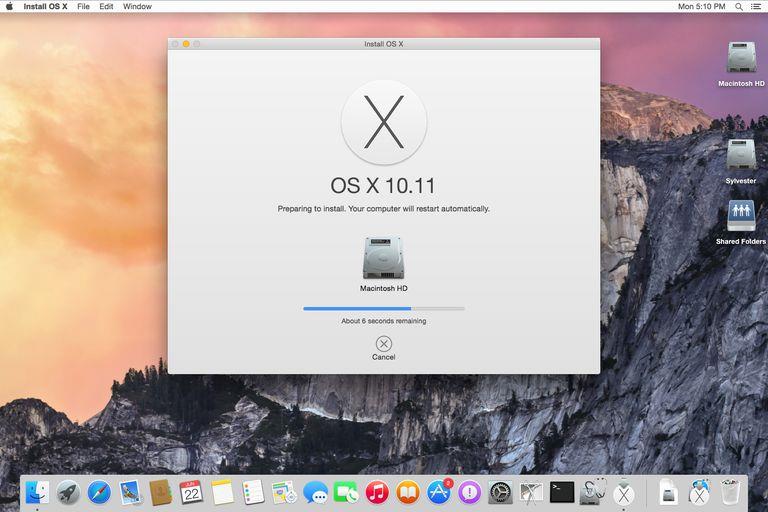 Zdjęcie wykonane dzięki uprzejmości Coyote Moon, Inc.
Zdjęcie wykonane dzięki uprzejmości Coyote Moon, Inc.
W tym momencie czystej instalacji systemu OS X El Capitan obie obsługiwane metody wykonywania czystej instalacji mają się wkrótce połączyć.
Jeśli zdecydujesz się wykonać czystą instalację na nowym lub pustym woluminie (nie na dysku rozruchowym), jak opisano wcześniej w przewodniku, to jesteś gotowy do uruchomienia instalatora, który znajdziesz w folderze / Applications.
Po wykonaniu tego kroku ujednoliciliśmy dwa procesy instalacji;
Wykonaj czystą instalację systemu OS X El Capitan
- W oknie Zainstaluj OS X kliknij przycisk Kontynuuj.
- Zostanie wyświetlona umowa licencyjna El Capitan.
- Arkusz zostanie opuszczony z pytaniem, czy naprawdę chciałeś zgodzić się na warunki.
- Instalator El Capitan wyświetli domyślny cel instalacji;
- Wybierz dysk docelowy dla systemu OS X El Capitan, a następnie kliknij przycisk Instaluj.
- Wprowadź hasło administratora i kliknij OK.
- Instalator skopiuje potrzebne pliki na wybrany dysk, a następnie uruchomi się ponownie.
- Wyświetli się pasek postępu;
- Po zainstalowaniu wszystkich plików Mac uruchomi się ponownie i zostaniesz poprowadzony przez początkowy proces instalacji.
Konfiguracja OS X El Capitan Obejmuje tworzenie konta administratora
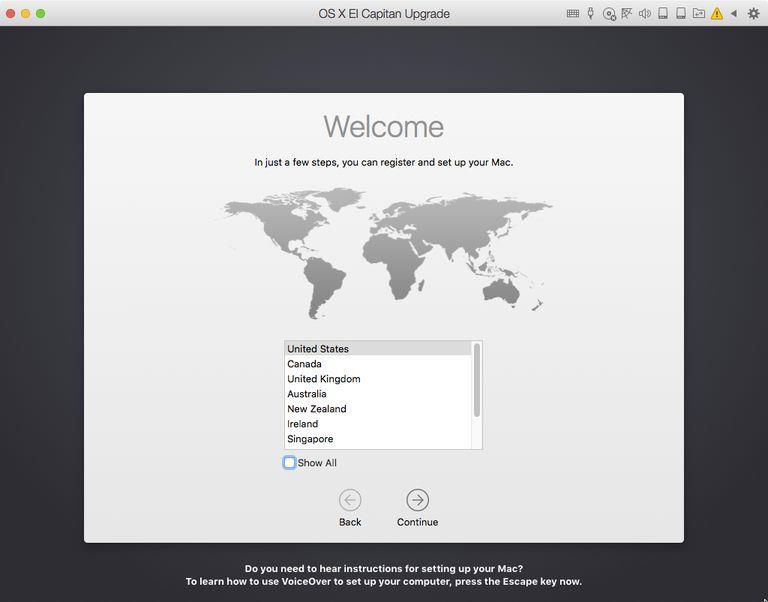 Zdjęcie wykonane dzięki uprzejmości Coyote Moon, Inc.
Zdjęcie wykonane dzięki uprzejmości Coyote Moon, Inc.
Po zakończeniu procesu instalacji komputer Mac zostanie ponownie uruchomiony, a asystent konfiguracji OS X El Capitan uruchomi się automatycznie.
Jeśli pamiętasz, kiedy po raz pierwszy dostałeś Maca, przeszedłeś podobny proces.
Proces konfiguracji OS X El Capitan
- Zostanie wyświetlony ekran powitalny z prośbą o wybranie kraju, w którym będzie używany komputer Mac. Dokonaj wyboru z listy i kliknij przycisk Kontynuuj.
- Wybierz układ klawiatury;
- Zostanie wyświetlone okno Transfer Information to Mac.
- Włącz usługi lokalizacyjne.
- Arkusz zostanie opuszczony, zadając pytanie, czy naprawdę nie chcesz korzystać z usług lokalizacyjnych.
- Firma Apple umożliwia korzystanie z jednego identyfikatora Apple ID w celu zalogowania się w wielu usługach Apple, takich jak iCloud, iTunes i Mac App Store.
- Jeśli zdecydujesz się na ustawienie swojego Apple ID, pojawi się arkusz z zapytaniem, czy chcesz włączyć Find My Mac.
- Jeśli zdecydujesz się nie konfigurować swojego identyfikatora Apple ID, pojawi się arkusz z pytaniem, czy naprawdę nie chcesz, aby Twój identyfikator Apple ID logował Cię do różnych usług.
- Zostaną wyświetlone Warunki korzystania z OS X El Capitan i powiązanych usług.
- Wyświetli się arkusz z pytaniem, czy naprawdę tak to rozumiesz, czyli zgadzasz się na warunki.
- Zostanie wyświetlona opcja Utwórz konto komputera.
- Jeśli zdecydujesz się nie używać identyfikatora Apple ID w kroku 6 powyżej lub jeśli usuniesz zaznaczenie z pola Użyj mojego konta iCloud do logowania, zobaczysz także pola do wpisania hasła i wskazówki dotyczącej hasła.
- Zostanie wyświetlone okno Wybierz strefę czasową.
- W oknie Diagnostyka i użytkowanie pojawi się pytanie, czy chcesz wysłać do firmy Apple i jej programistów informacje na temat problemów, które mogą wystąpić w komputerze Mac lub w jego aplikacjach.
Proces konfiguracji został zakończony.